卸载ubuntu18.04
原文档(稍作整理,方便自己使用)
下载diskgenius工具:diskgenius
删除Ubuntu系统使用的几个分区(包括EFI分区),注意不要删除Windows的EFI分区(我:E中150G的盘)

若不确定Ubuntu相关分区,可通过【Windows+X】 选择磁盘管理,通过分区大小进行对比判断
如果是放在一个盘里,不用经过上述步骤,直接把那一个盘删除卷就行了。
删除开机引导启动项
删除了Ubuntu系统所有分区后,Windows的EFI分区里仍然会有Ubuntu系统的引导,不删除它的话开机更改启动顺序时Ubuntu系统将仍然存在。
Win+R并输入cmd打开命令行
依次输入如下命令
diskpart
list disk

选择Windows安装磁盘(系统盘),有可能显示的系统盘=C盘+同一硬盘分出去的盘,然后查看该磁盘的分区信息
select disk 1
list partition
 确定Windows EFI分区,一般是两百多M,我这里是分区1,然后为它分配盘符(盘符不可与已有盘符重复,比如你电脑已有CDEFGH盘,那么就分配26个字母中排在H后面的字母I、J、K等等……)
确定Windows EFI分区,一般是两百多M,我这里是分区1,然后为它分配盘符(盘符不可与已有盘符重复,比如你电脑已有CDEFGH盘,那么就分配26个字母中排在H后面的字母I、J、K等等……)
select partition 1
assign letter=J

此时,打开此电脑,就会有刚刚分配的盘符J
由于权限不够,不能直接打开该磁盘,可通过记事本打开;与上述管理员运行命令行一样,可搜索记事本然后右键以管理员身份运行

调出记事本后,左上角【文件】-【打开】选择刚刚新增的J盘,会看到里面有个EFI文件夹,进入。

删除EFI文件夹里的Ubuntu文件夹

返回刚刚的命令行,删除刚刚分配的盘符
remove letter=J

卸载完成
重装ubuntu18.04
参考文档:win10+ubuntu18.04 双系统安装教程
准备工作:
首先将上述的150G空闲盘变为未分配状态:
选定上述150G的空盘后右键删除分区*(注:若是第一次装要创建分区)*
到ubuntu官网下载iso系统:官网链接:https://www.ubuntu.com/download/desktop
或通过下列链接下载:http://www.releases.ubuntu.com/bionic/ubuntu-18.04.6-desktop-amd64.iso(可用迅雷)
准备一个空u盘并格式化
下载刻录软件"软碟通",会提示注册,选择继续试用即可
制作系统盘
打开软碟通,在左侧本地目录找到你的ubuntu镜像所在的目录,选择ubuntu镜像文件,双击打开

在菜单栏选择启动,选择写入硬盘映像

查看硬盘驱动器是否为你的U盘(一般默认会识别到你的U盘),查看映像文件是否为你的ubuntu镜像文件。确认无误后点击格式化,格式化完成后,点击写入,等待写入完成。

U盘启动盘的制作完成
用做好的系统盘安装系统
插好刚才用U盘做好的系统盘,重启系统,开机后马上摁住F2,进入bios
选择高级模式点击安全菜单把安全启动模式改成关闭
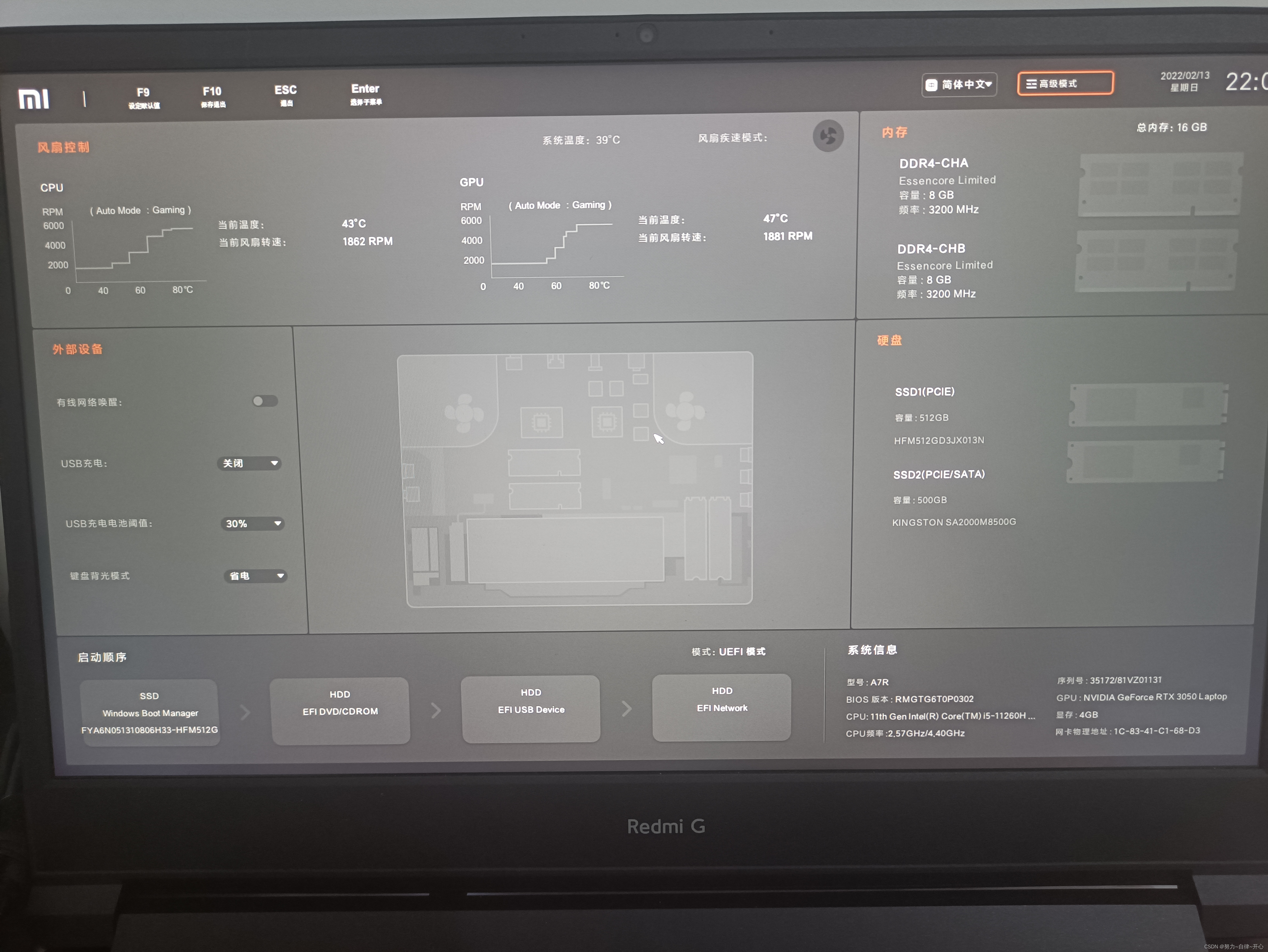
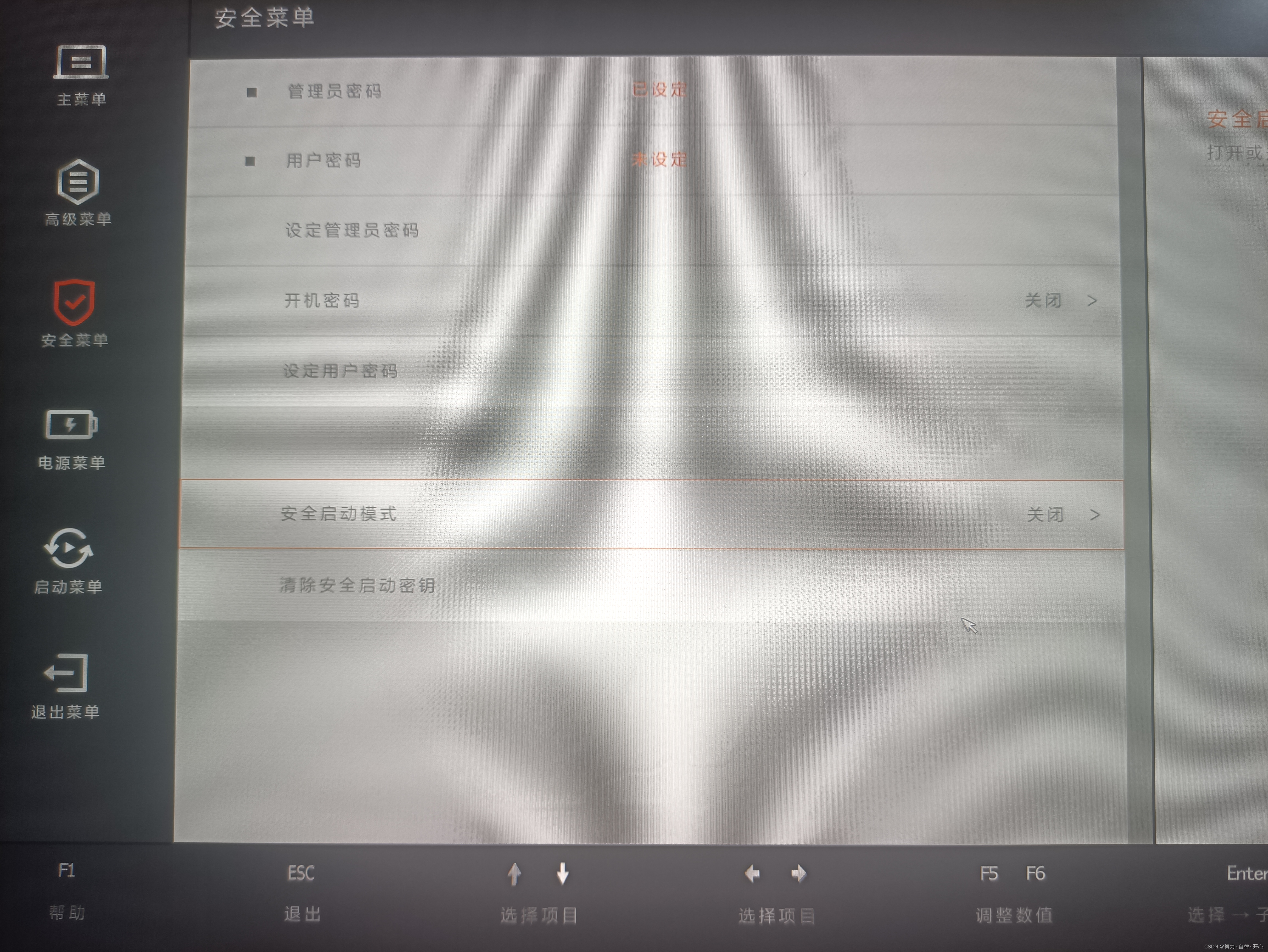
按F1O后回车在按F12进入EFI启动选项

选择Linpus lite后回车进入ubuntu桌面
双击桌面上的install ubuntu 后选择语言继续,不要联网
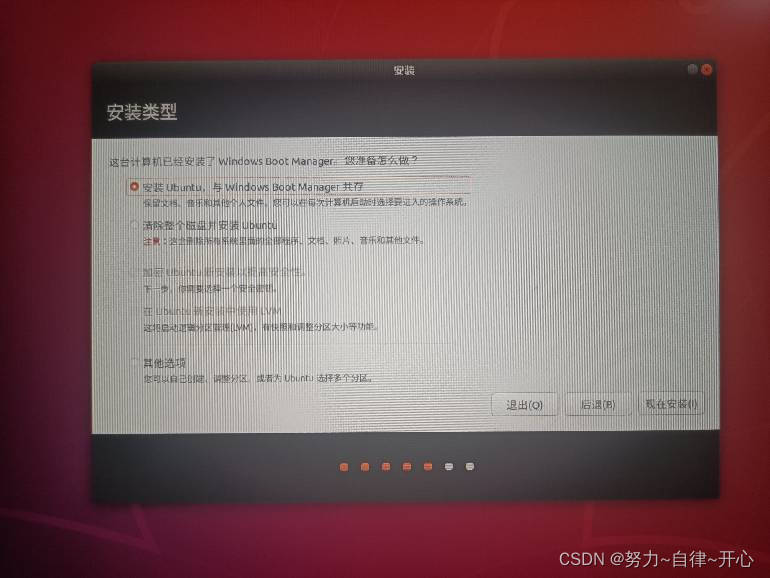
上图的安装类型选择最后一个其他选项后安装
接下来就能看到我们在Windows下创建的未分配的分区(150G)
选择空闲的161036MB,挂载点选 / 后点OK
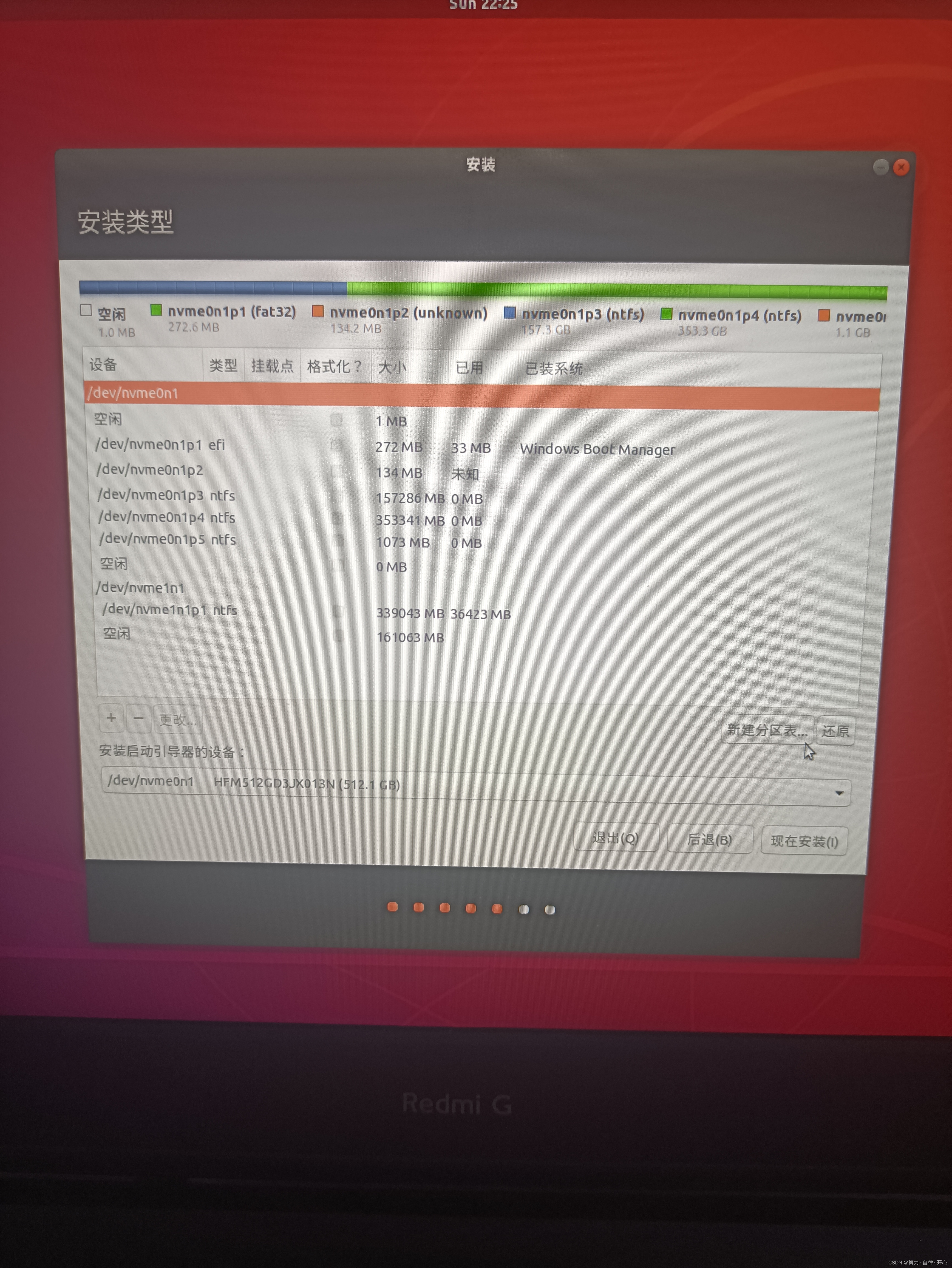
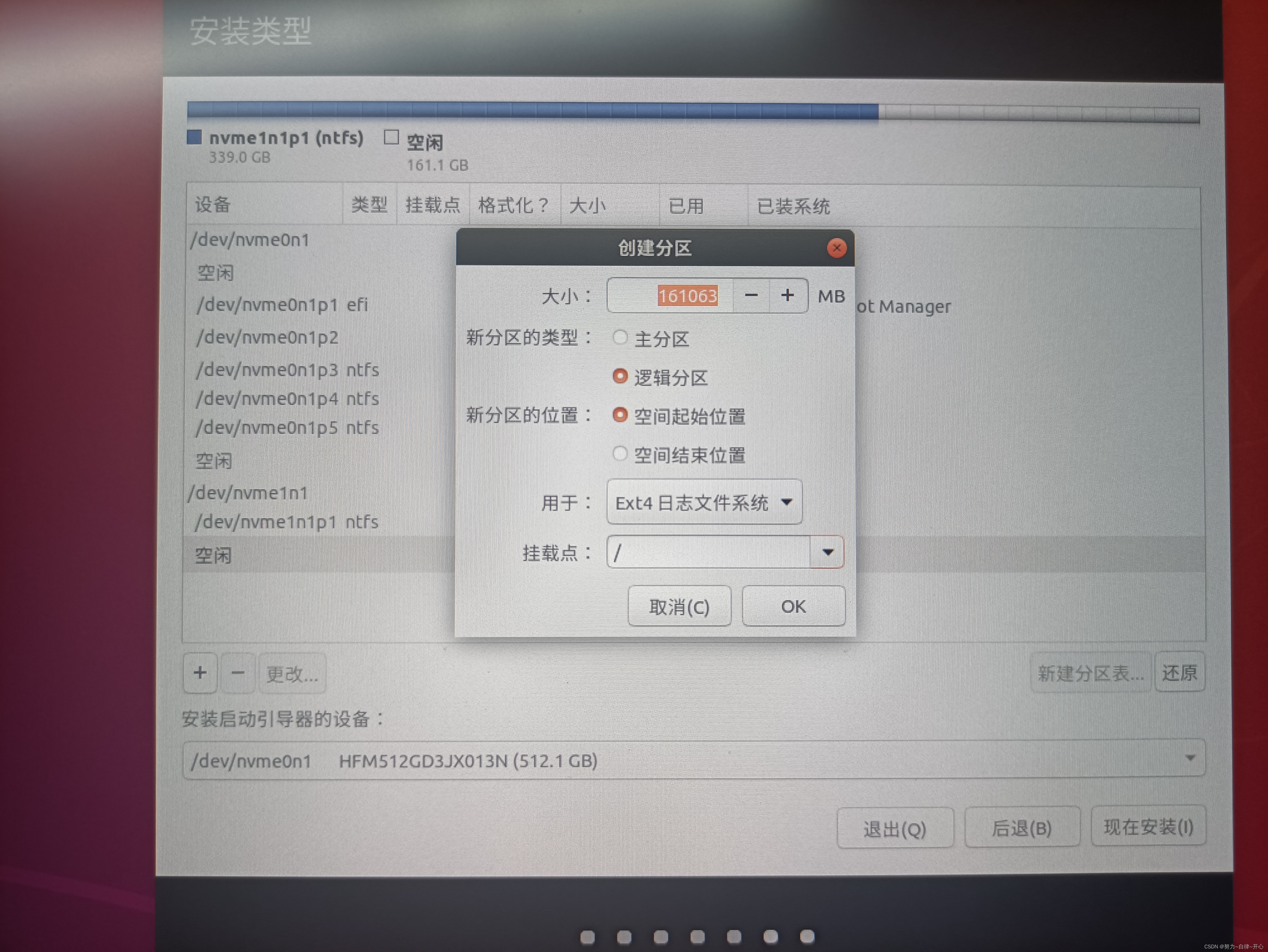
点击现在安装 继续直到点击现在重启
中途会进行用户设置,密码设置的简单一点,因为后续需要多次输入密码
重启按住F12选择ubuntu进入
安装成功
注:
1.如果想修改ubuntu的启动顺序开机时摁住F2,选择 高级选项 启动菜单 启动顺序 后将Ubuntu移动到第一即可。
2.linux启动终端出现To run a command as administrator (user “root”), use “sudo ”.See "…
解决方法:
touch ~/.sudo_as_admin_successful




















 2105
2105

 被折叠的 条评论
为什么被折叠?
被折叠的 条评论
为什么被折叠?








